Lightroom的7个隐藏功能让你的效果翻倍
文章来源于 脚本之家,感谢作者 Rorschach 给我们带来经精彩的文章!设计教程/摄影作品/其他资讯2017-06-29
Lightroom和Photoshop是摄影师手中的两大后期利器,人人都会用,但未必人人都会用,大多数人只是一知半解,荒废了许多实用技巧,今天我们就为大家介绍Lightroom的7个隐藏功能 让你的后期效果翻倍。
下面是教程开始
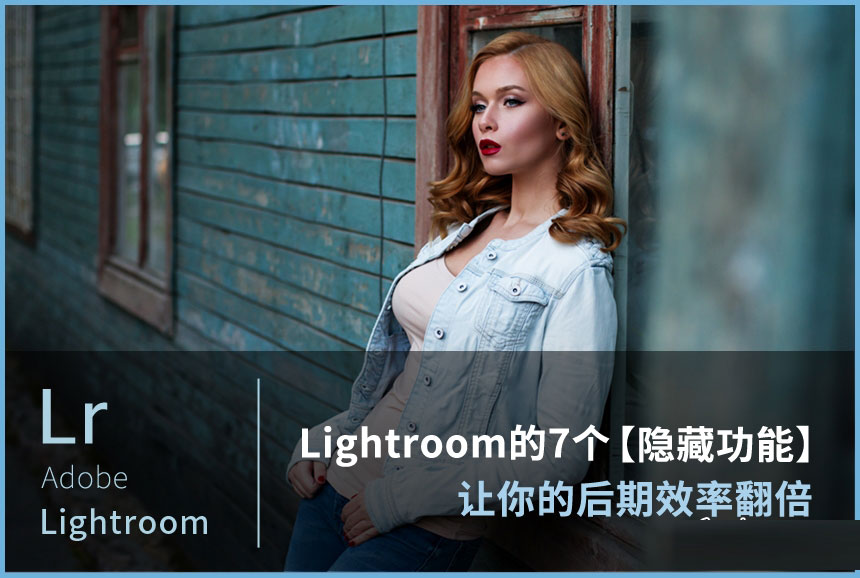
一、电脑卡?选择预览大小、节约内存
当你在导入照片时,是否有留意过右侧的【构建预览】选项,点击有四个标准可以选择。
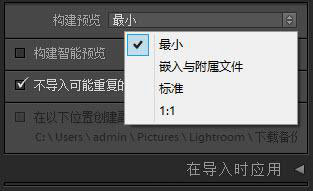
你可以在菜单选项中选择【编辑】-【目录设置】-【文件处理】中自定义标准预览的像素,最好是匹配显示器的分辨率,过大的分辨率会给内存增加负担(说人话:让你的电脑变卡!)。
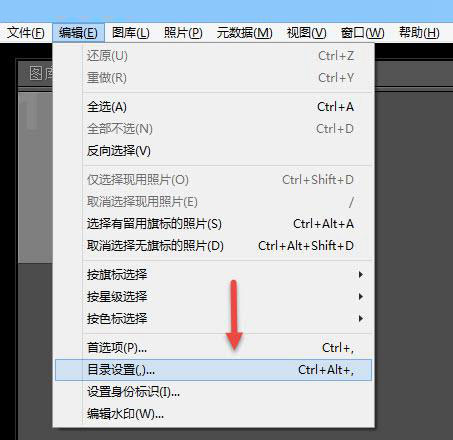
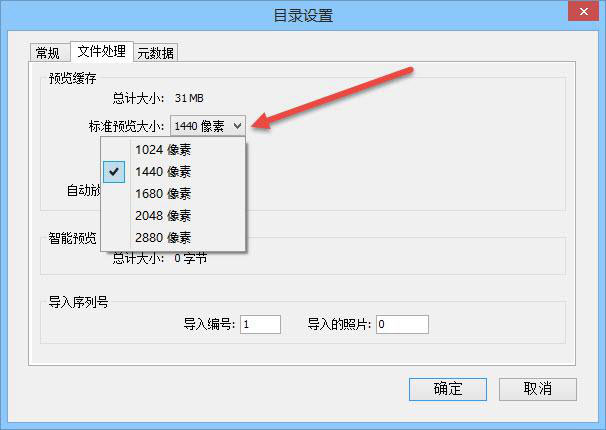
二、批量调整锐度+饱和度
Lightroom的【批量修改】比Photoshop更加智能、简便,在【图库】窗口观察右侧功能栏,有一排【快速修改照片】的按钮,看看最下方的【清晰度】和【鲜艳度】。
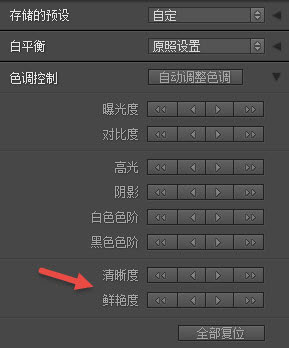
然后按住【Alt】键,隐藏的【锐化】和【饱和度】选项出来了!啧啧,是不是藏得够深?选择照片就可以批量调节啦!
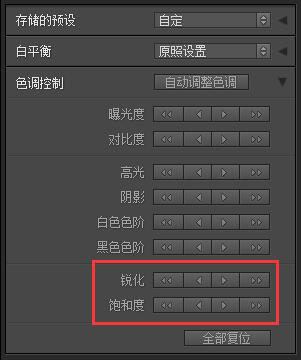
三、批量微调
还是【快速修改照片】选项,你会发现每个选项旁有许多小箭头,以曝光为例:一个箭头是1/3档,两个箭头是1档,当你按住Shift,箭头会变小,调整的程度也会变为1/6档(部分旧版本LR没有此功能)。
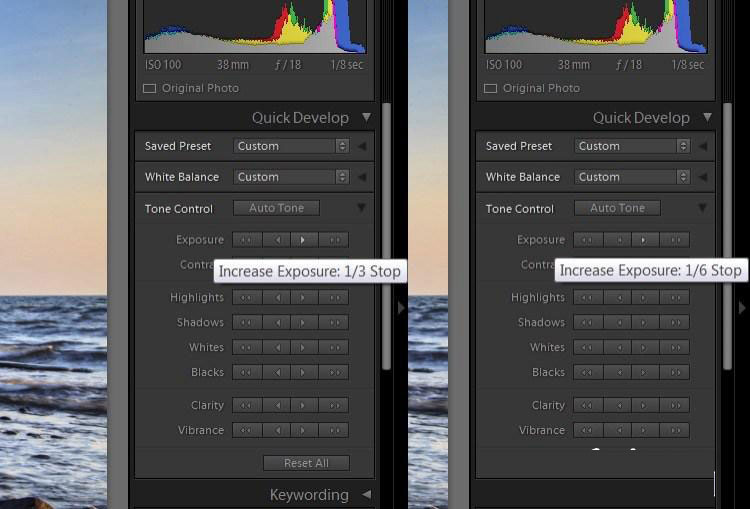
四、显现污点
去污点不是强迫症的专属,任何对影像有高要求的盆友,都不能忍受照片有污点的存在。但我们在屏幕上直接观察不见污点的时候,真的就没有污点了吗?
NO!你只是暂且未发现而已,当你打印出来、发送到手机浏览、制作高精度作品时,可别让隐藏的污点坏了你的心血。
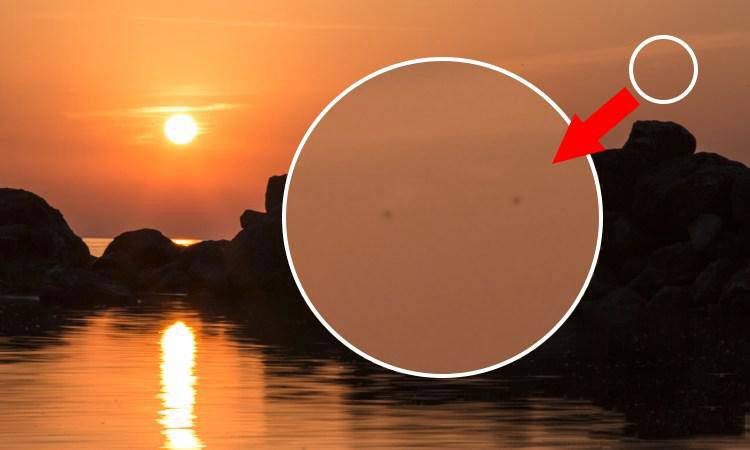
解决办法:
(1)在画面右侧选择【污点去除】
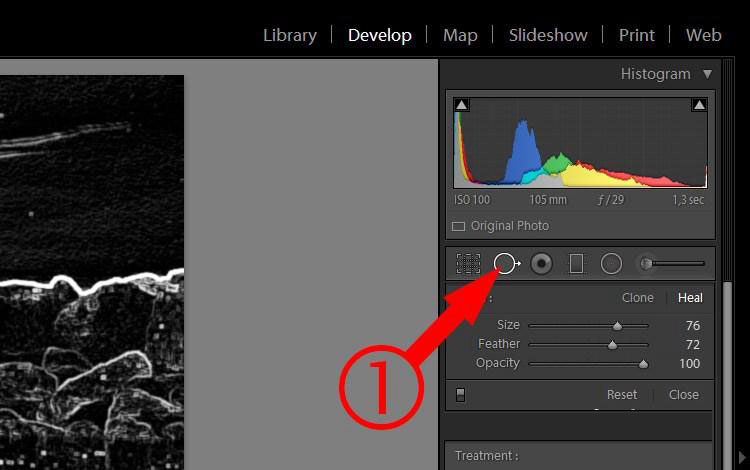
(2)选择【显现污点】
(3)根据实际画面调节滑块,高亮显示污点
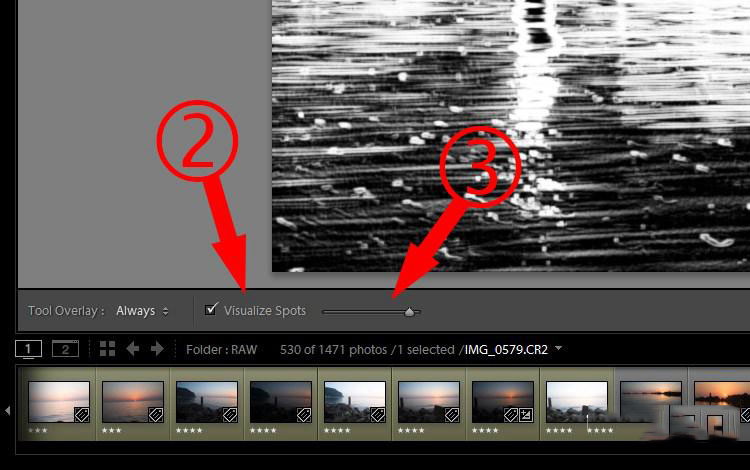
Now,隐藏的污点就出现了!

(4)然后你就可以在画面右侧选择【仿制】或【修复】,修改后点击下方【完成】即可(切记不可盲目消除喔,有些只是画面中点状元素))。
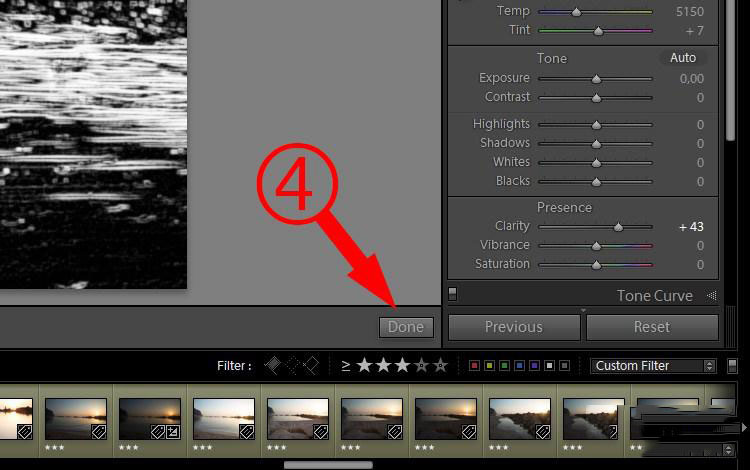
 情非得已
情非得已
推荐文章
-
 Sketch制作磨砂玻璃特效的UI效果2021-03-09
Sketch制作磨砂玻璃特效的UI效果2021-03-09
-
 12套简约大气的个人简历模板下载2019-01-21
12套简约大气的个人简历模板下载2019-01-21
-
 AE制作绚丽的抽象光线动画效果2019-01-18
AE制作绚丽的抽象光线动画效果2019-01-18
-
 中文字体:超好看的圣诞节字体下载2018-12-26
中文字体:超好看的圣诞节字体下载2018-12-26
-
 30款高颜值的免费英文字体下载2018-12-12
30款高颜值的免费英文字体下载2018-12-12
-
 1100多套各种优秀的手绘素材打包下载2018-12-07
1100多套各种优秀的手绘素材打包下载2018-12-07
-
 800多套各种色系的PS渐变免费下载2018-10-10
800多套各种色系的PS渐变免费下载2018-10-10
-
 可商用的中英文字体合集打包下载2018-10-10
可商用的中英文字体合集打包下载2018-10-10
-
 好看又免费的霓虹灯字体免费下载2018-05-28
好看又免费的霓虹灯字体免费下载2018-05-28
-
 23款WEB设计师必备的英文字体下载2018-04-06
23款WEB设计师必备的英文字体下载2018-04-06
热门文章
-
 Sketch制作磨砂玻璃特效的UI效果2021-03-09
Sketch制作磨砂玻璃特效的UI效果2021-03-09
-
 Sketch制作磨砂玻璃特效的UI效果
相关文章1172021-03-09
Sketch制作磨砂玻璃特效的UI效果
相关文章1172021-03-09
-
 AE制作绚丽的抽象光线动画效果
相关文章6732019-01-18
AE制作绚丽的抽象光线动画效果
相关文章6732019-01-18
-
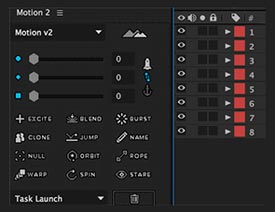 动态插画:AE插件Motion2全面使用方法
相关文章4962019-01-17
动态插画:AE插件Motion2全面使用方法
相关文章4962019-01-17
-
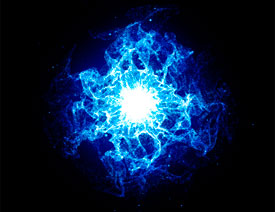 AE制作超酷的蓝色炫光动画效果
相关文章6032018-12-10
AE制作超酷的蓝色炫光动画效果
相关文章6032018-12-10
-
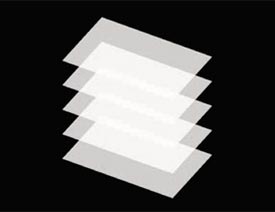 AE制作流畅的图形有顺序移动动画效果
相关文章4932018-11-08
AE制作流畅的图形有顺序移动动画效果
相关文章4932018-11-08
-
 AE教程给平面图做成立体球面状动画
相关文章9622018-10-22
AE教程给平面图做成立体球面状动画
相关文章9622018-10-22
-
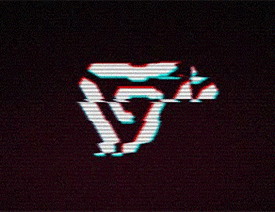 AE制作流行的抖音故障动效
相关文章8872018-08-22
AE制作流行的抖音故障动效
相关文章8872018-08-22
-
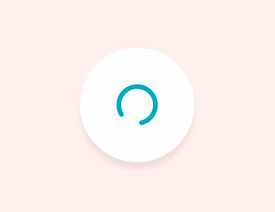 AE结合PS制作小清新主题动画效果
相关文章5742018-01-09
AE结合PS制作小清新主题动画效果
相关文章5742018-01-09
